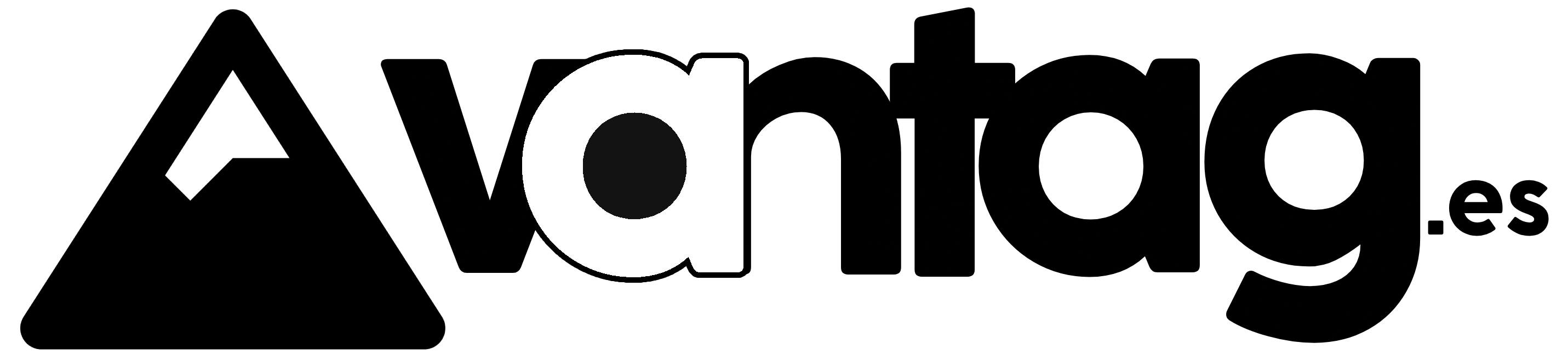Ubuntu, una de las distribuciones Linux más populares, es conocida por su estabilidad y facilidad de uso. Sin embargo, como cualquier sistema operativo, puede acumular archivos innecesarios y ralentizarse con el tiempo.
Ya sea que estés ejecutando Ubuntu en una máquina física, en una máquina virtual, o incluso en WSL (Windows Subsystem for Linux), mantener tu sistema limpio y optimizado es crucial para un rendimiento óptimo. En esta guía, te llevaremos a través de un proceso completo de limpieza y optimización para tu sistema Ubuntu. Desde comandos básicos que cualquiera puede ejecutar, hasta técnicas avanzadas para los usuarios más experimentados, cubriremos todo lo que necesitas saber para mantener tu Ubuntu en perfecto estado.
Limpieza básica del Sistema
Eliminación de paquetes innecesarios
Con el tiempo, nuestro sistema Ubuntu acumula paquetes que ya no necesitamos. Estos pueden ser dependencias de programas que ya no usamos o simplemente paquetes que instalamos para probar y olvidamos desinstalar. Aquí tienes algunos comandos esenciales para mantener tus paquetes bajo control:
$ sudo apt autoremove
$ sudo apt clean
$ sudo apt-get autoremove --purge
El comando sudo apt autoremove elimina paquetes que se instalaron automáticamente para satisfacer dependencias y que ya no son necesarios.
sudo apt clean limpia la caché local de paquetes descargados, lo que puede liberar una cantidad significativa de espacio en disco.
sudo apt-get autoremove —purge no solo elimina los paquetes innecesarios, sino que también elimina sus archivos de configuración.
Limpieza de archivos temporales
Los archivos temporales pueden acumularse rápidamente en tu sistema Ubuntu. Para deshacerte de estos archivos innecesarios, puedes usar los siguientes comandos:
$ sudo rm -rf /tmp/*
$ rm -rf ~/.cache/*
Optimización avanzada
Una vez cubiertos los aspectos básicos, pasemos a técnicas más avanzadas para optimizar tu sistema Ubuntu.
Liberación de espacio del sistema
Los archivos de registro (logs) son esenciales para el diagnóstico de problemas, pero pueden crecer desmesuradamente. Para mantener estos logs bajo control, puedes usar:
$ sudo journalctl --vacuum-time=2weeks
Este comando eliminará logs con más de dos semanas de antigüedad2.
Gestión de kernels antiguos
Ubuntu instala nuevos kernels a medida que se actualizan, pero no siempre elimina los antiguos automáticamente. Para gestionar esto:
$ dpkg --list | grep linux-image
Luego, elimina los antiguos (reemplaza <versión> con la versión específica):
$ sudo apt purge linux-image-<versión>
Importante: Mantén siempre el kernel más reciente y uno de respaldo.
Herramientas especializadas: BleachBit
BleachBit es una herramienta versátil que puede limpiar una amplia variedad de componentes del sistema, desde cachés de navegadores hasta logs del sistema y archivos temporales.
Instalación:
$ sudo apt update
$ sudo apt install bleachbit
Uso en modo consola:
Lista las opciones de limpieza:
$ bleachbit --list
Limpia componentes específicos:
$ bleachbit --clean system.cache system.logs
Limpieza completa (¡usar con precaución!):
$ bleachbit --clean --preset
Limpieza con Privilegios de Administrador:
$ sudo bleachbit --clean system.logs
Consejos antes de hacer la limpieza
Mantener tu Ubuntu limpio y optimizado es un proceso continuo. Aquí tienes algunos consejos finales:
- Programación regular: Establece un calendario para realizar estas tareas de limpieza, por ejemplo, mensual o trimestralmente.
- Respaldo: Siempre haz copias de seguridad antes de realizar limpiezas profundas.
- Monitoreo del espacio: Utiliza herramientas como df y du regularmente para monitorear tu uso de espacio en disco.
- Actualización regular: Mantén tu sistema actualizado con sudo apt update && sudo apt upgrade.
- Personalización: Crea tus propios scripts de limpieza personalizados que se adapten a tus necesidades específicas.
Recuerda, la clave está en la consistencia y en entender lo que estás haciendo. No temas experimentar, pero siempre con precaución y respaldando tus datos importantes. Con el tiempo, desarrollarás un instinto para el mantenimiento de tu sistema, y tu Ubuntu te lo agradecerá con un rendimiento suave y eficiente.